今天小编分享一下win10系统电脑桌面右下角语言栏消失问题的处理方法,在操作win10电脑的过程中常常不知道怎么去解决win10系统电脑桌面右下角语言栏消失的问题,有什么好的方法去处理win10系统电脑桌面右下角语言栏消失呢?今天本站小编教您怎么处理此问题,其实只需要1、鼠标单击win10系统“开始”菜单,选择“控制面板”选项; 2、在打开的“控制面板”界面中找到并单击“更改键盘或其他输入法”链接;就可以完美解决了。下面就由小编给你们具体详解win10系统电脑桌面右下角语言栏消失的图文步骤:
方法如下:
1、鼠标单击win10系统“开始”菜单,选择“控制面板”选项;
2、在打开的“控制面板”界面中找到并单击“更改键盘或其他输入法”链接;
3、在打开的“区域和语言”窗口中,切换到“键盘和语言”选项卡,选择“更改键盘”按钮;
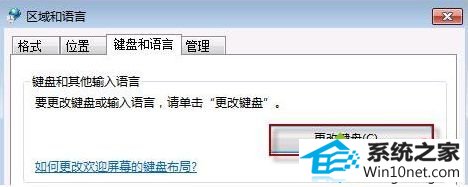
4、在打开的“文本服务和输入语言”窗口中,切换到“语言栏”选项卡;
5、语言栏选择“停靠于任务栏”选项,勾选“在任务栏中显示其他语言栏图标”选项;
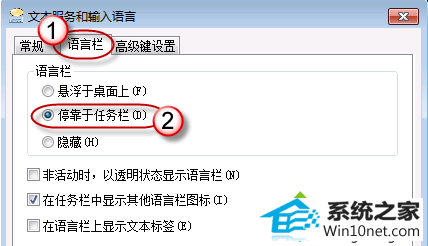
6、返回到“区域和语言”窗口,再次按确定键即可。
有关win10 64位系统电脑桌面右下角语言栏消失的图文步骤就跟大家介绍到这边,如果还没找回的话,可能是因为输入法程序未启动的缘故。希望上面的方法对大家有所帮助!
分享到: